DCP-6690CW
FAQ et Diagnostic |

DCP-6690CW
Date: 05/03/2012 ID: faq00000073_017
Comment puis-je imprimer sur les deux côtés de la feuille (recto-verso manuel)?
Bien que votre machine Brother ne supporte pas l'impression recto-verso automatique, vous pouvez imprimer manuellement sur les deux côtés de la feuille.
- Si votre machine Brother est connectée à un PC, vous utiliserez les réglages Imprimer pages paires et Imprimer pages impaires du pilote d'imprimante. Référez-vous à la PROCEDURE A: EN UTILISANT UN PC POUR IMPRIMER SUR LES DEUX COTES DE LA PAGE.
- Si votre machine Brother est connectée à un Macintosh, vous utiliserez les réglages Imprimer pages paires et Imprimer pages impaires dans le dialogue d'impression de l'application que vous utilisez. Référez-vous à la PROCEDURE B: EN UTILISANT UN Macintosh POUR IMPRIMER SUR LES DEUX COTES DE LA PAGE.
Par exemple, si vous utilisez un PC et que vous voulez imprimer un document de 10 pages sur 5 feuilles de papier, vous devez régler le pilote d'imprimante pour imprimer en premier toutes les pages impaires en ordre inverse (9, 7, 5, 3, 1), recharger le papier dans le bac puis régler le pilote d'imprimante pour imprimer toutes les pages paires en ordre normal (2, 4, 6, 8, 10).
PROCEDURE A: EN UTILISANT UN PC POUR IMPRIMER SUR LES DEUX COTES DE LA PAGE
Pour imprimer sur les deux côtés de la page avec un PC, suivez les étapges ci-dessous:
- Ouvrez le pilote d'imprimante.
- Choisissez l'onglet Elémentaire.
- Activez ORDRE INVERSE.

- Choisissez l'onglet AVANCE.
- Cliquez AUTRES OPTIONS D'IMPRESSION.

- Choisissez ORDRE D'IMPRESSION.
- Activez IMPRIMER PAGES IMPAIRES.
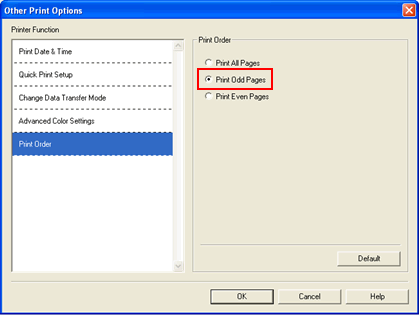
- Cliquez OK.
- Votre machine Brother imprimera toutes les pages impaires.
- Après que votre machine Brother aie imprimé les pages impaires, retirez le papier du bac de sortie.
- Avant de passer à l'étape suivante, assurez-vous que les feuilles imprimées soient sèches.
- Videz complètement le bac à papier.
- Ne rajouter pas les pages imprimées sur une pile de papier non imprimé.
- Placez les pages imprimées dans le bac à papier, page supérieure en premier avec la face imprimée vers le haut.
- Assurez-vous que les pages soient complètement plates avant de les placer dans le bac.
- Si vous imprimez en orientation Portrait, insérez le papier de telle façon à ce que le côté supérieur des images se trouve à l'arrière du bac.
- Si vous imprimez en orientation Paysage, insérez le papier de telle façon à ce que le côté supérieur des images se trouve sur le côté droit du bac.
- Dans le pilote d'imprimante, choisissez l'onglet ELEMENTAIRE.
- Désactivez ORDRE INVERSE.

- Choisissez l'onglet AVANCE.
- Cliquez AUTRES OPTIONS D'IMPRESSION.
- Choisissez ORDRE IMPRESSION.
- Choisissez IMPRIMER PAGE PAIRES.

- Cliquez OK.
- Votre machine Brother imprimera toutes les pages paires sur l'autre côté des feuilles impaires.
DIRECTIVES POUR IMPRIMER SUR LES DEUX COTES DU PAPIER:
- Si le papier est fin, il peut se froisser.
- Si le papier est incurvé, redressez-le avant de le mettre dans le bac à papier.
- Si le papier n'est pas alimenté correctement, il est peut être incurvé. Retirez le papier du bac et redressez-le avant de le recharger dans le bac.
PROCEDURE B: EN UTILISANT UN Macintosh POUR IMPRIMER SUR LES DEUX COTES DE LA PAGE
Pour imprimer sur les deux côtés de la page avec un Macintosh, suivez les étapges ci-dessous:
- Ouvrez le dialogue d'impression dans l'application que vous utilisez pour imprimer.
- Choisissez GESTION DU PAPIER dans le menu déroulant.

- Choisissez SEULEMENT IMPAIRE dans le menu déroulant PAGES A IMPRIMER.

- Cliquez IMPRIMER.
- Votre machine Broher imprimera toutes les pages impaires.
- Après que toutes les pages ont été imprimées, retirez-les du bac de sortie.
- Avant de passer à l'étape suivante, assurez-vous que les feuilles imprimées soient sèches.
- Videz complètement le bac à papier.
- Ne rajouter pas les pages imprimées sur une pile de papier non imprimé.
- Placez les pages imprimées dans le bac à papier, page supérieure en premier avec la face imprimée vers le haut.
- Assurez-vous que les pages soient complètement plates avant de les placer dans le bac.
- Si vous imprimez en orientation Portrait, insérez le papier de telle façon à ce que le côté supérieur des images se trouve à l'arrière du bac.
- Si vous imprimez en orientation Paysage, insérez le papier de telle façon à ce que le côté supérieur des images se trouve sur le côté droit du bac.
- Dans le dialogue d'impression de l'application, choisissez GESTION DU PAPIER.
- Choisissez PAIRE SEULEMENT sous PAGES A IMPRIMER.

- Cliquez IMPRIMER.
- Votre machine Brother imprimera toutes les pages paires sur l'autre côté des feuilles impaires.
DIRECTIVES POUR IMPRIMER SUR LES DEUX COTES DU PAPIER:
- Si le papier est fin, il peut se froisser.
- Si le papier est incurvé, redressez-le avant de le mettre dans le bac à papier.
- Si le papier n'est pas alimenté correctement, il est peut être incurvé. Retirez le papier du bac et redressez-le avant de le recharger dans le bac.
DCP-145C, DCP-163C, DCP-165C, DCP-167C, DCP-185C, DCP-195C, DCP-365CN, DCP-375CW, DCP-383C, DCP-385C, DCP-387C, DCP-395CN, DCP-585CW, DCP-6690CW, DCP-J125, DCP-J315W, DCP-J515W, DCP-J715W, MFC-250C, MFC-255CW, MFC-257CW, MFC-290C, MFC-295CN, MFC-297C, MFC-490CW, MFC-5490CN, MFC-5890CN, MFC-5895CW, MFC-6490CW, MFC-790CW, MFC-795CW, MFC-990CW, MFC-J220, MFC-J265W, MFC-J415W, MFC-J615W
Pour toute assistance supplémentaire, contactez le service clientèle de Brother:
Commentaires sur le contenu
Ce formulaire a pour seul but de nous faire part de vos commentaires.